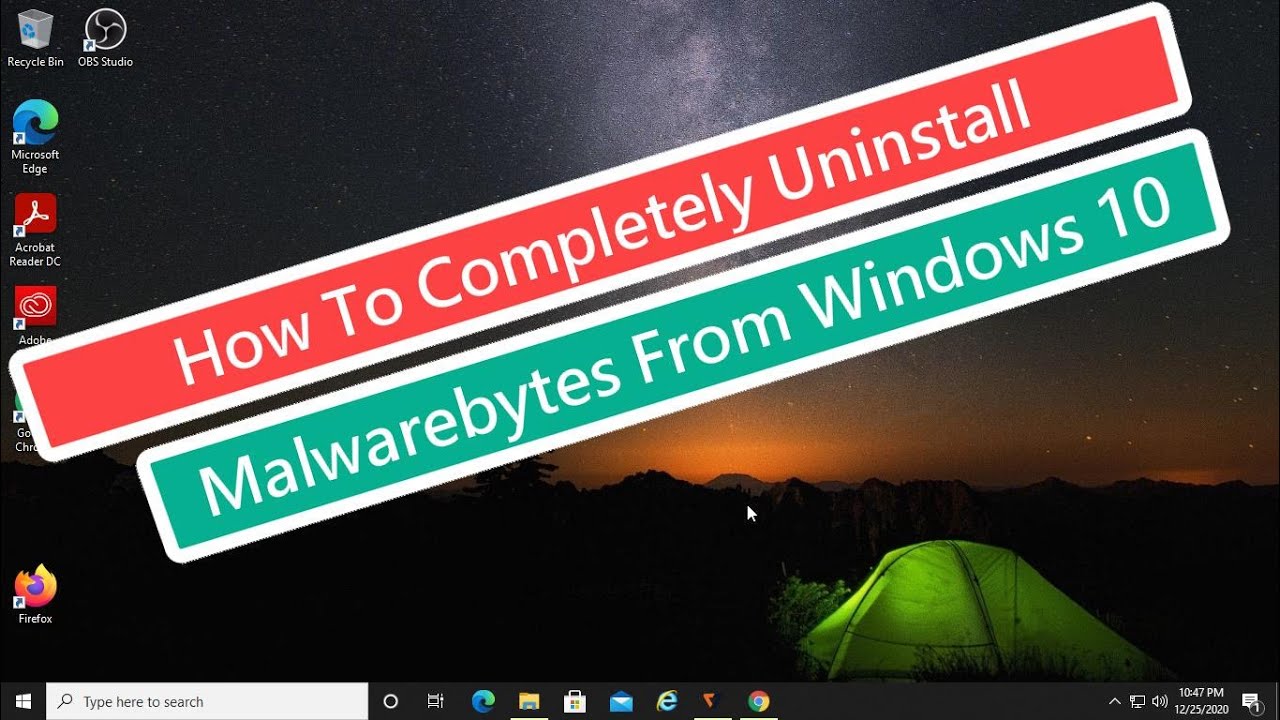
En este artículo te explicaré cómo desinstalar por completo Malwarebytes de Windows 10. A diferencia de los videos, te guiaré paso a paso en este tutorial para que puedas seguir las instrucciones de manera clara y sencilla.
Desinstalación de Malwarebytes
Para comenzar, abre tu navegador de preferencia e ingresa Malwarebytes uninstall tool en la barra de búsqueda. Haz clic en Desinstalar y reinstalar Malwarebytes cuando aparezca la opción.
Descarga la herramienta de soporte de Malwarebytes
A continuación, descarga la herramienta de soporte de Malwarebytes. Verás que el archivo de descarga se completará en tu dispositivo. Haz clic en Sí para continuar con la instalación.
Acepta los términos de licencia
Al abrir el archivo de descarga completo, verifica que estás de acuerdo con los términos y condiciones de licencia. Para continuar, haz clic en Aceptar.
Opciones avanzadas
Una vez aceptada la licencia, selecciona la opción Avanzado en la ventana de instalación.
Limpieza del sistema
Ahora, haz clic en Limpiar para comenzar la eliminación de Malwarebytes de tu dispositivo. Confirma la acción haciendo clic en Sí cuando se te solicite.
Reinicio
Una vez finalizado el proceso de limpieza, confirma la reinicialización de tu dispositivo haciendo clic en Aceptar. Esto asegurará que se hayan realizado todos los cambios correctamente.
Espero que este tutorial te haya sido de ayuda. Recuerda que es importante seguir los pasos cuidadosamente para asegurarte de que Malwarebytes se haya desinstalado completamente. ¡Nos vemos en el próximo artículo!
